

我相信许多用户都知道,计算机屏幕刷新率是指屏幕上每秒显示图像的次数。刷新率越高,屏幕上的闪烁越小,稳定性也越高。 如何调整费率?今天我将分享win7计算机屏幕刷新率调整方法。
方法 教程
计算机屏幕刷新率调整方法:
1。打开控制面板;如图所示:
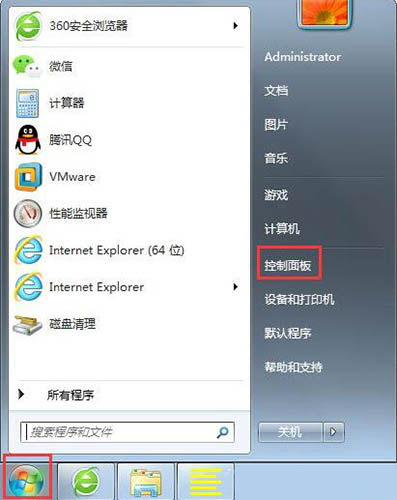
2。找到控制面板中显示的图标,然后双击该图标;如图所示:
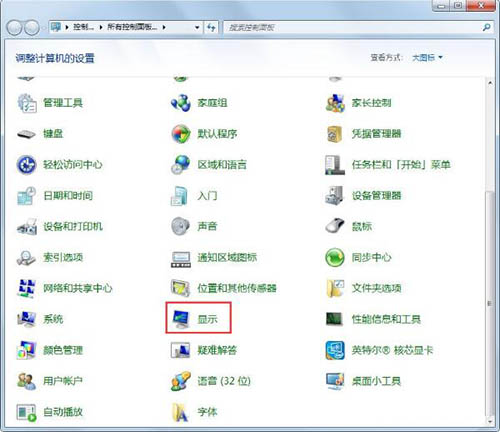
3。在弹出的显示属性对话框中,单击以调整分辨率。如图所示:
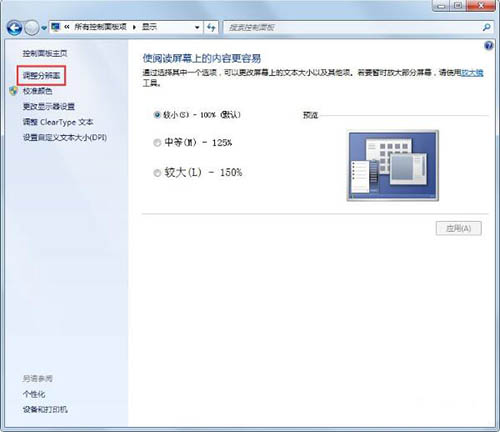
4。在弹出的屏幕分辨率对话框中,单击“高级设置”,系统弹出“通用即插即用显示属性”对话框。如图所示:
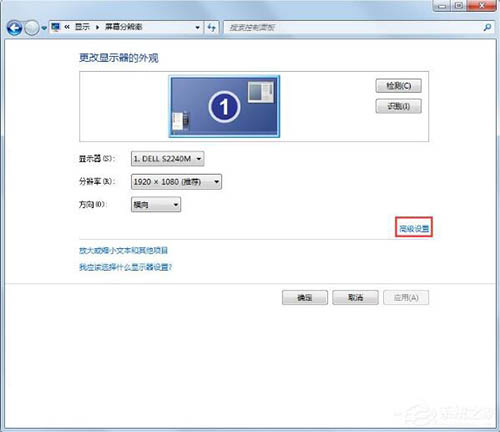
5。在弹出的对话框中,单击监视器。在此对话框中,有一个监视器设置,允许您选择屏幕刷新频率。选择后,单击“确定”。如图所示:
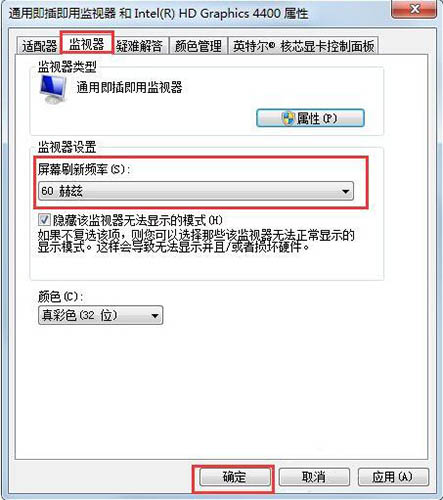
6,设置技巧,显示尺寸设置时应确定,根据步骤7和8的要求进行控制设置;
7。显示角度:影响刷新率的主要因素是显示的带宽。 17英寸彩色显示带宽为100,可以完全达到85Hz。屏幕越大,带宽越大。 19英寸是200,21英寸是300。
,相同的颜色和相同的颜色显示,带宽越高,价格越贵;
8。系统角度:对刷新率的最大影响是屏幕分辨率,它也是带宽为108的17英寸彩色显示器。分辨率调整为1024 * 768,最高可以达到85Hz,并且最高为1280 *1024。
它可以达到70Hz,可以降低到800 * 600,但可以达到100Hz。分辨率越高,相同带宽下的刷新率越低。
以上是Win7计算机调整屏幕刷新率的方法。如果用户不知道如何调整屏幕刷新率,可以参考上述方法步骤进行操作。
希望上面这篇文章能帮助到大家!
